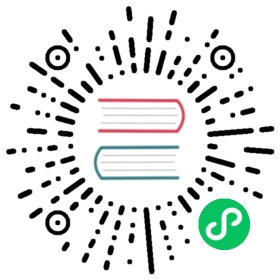安装部署
用户使用 PostgreSQL 实例组件前需要对 PostgreSQL 实例组件进行安装和部署。
安装PostgreSQL实例组件
安装前准备
- 使用 root 用户权限来安装 PostgreSQL 实例组件
- 检查 PostgreSQL 实例组件产品软件包是否与 SequoiaDB 版本一致
- 如果需要图形界面模式安装,应确保 X Server 服务正在运行
安装步骤
下述安装过程将使用名称为 sequoiasql-postgresql-5.0-x86_64-enterprise-installer.run 的 PostgreSQL 实例组件为例。
Note:
- 用户在安装过程中若输入有误,可按ctrl+退格键进行删除。
- 安装步骤以命令行方式进行介绍,若使用图形界面进行安装,可根据图形向导提示完成。
以 root 用户登陆目标主机,解压 PostgreSQL 实例组件产品包,并为解压得到的
sequoiasql-postgresql-5.0-x86_64-enterprise-installer.run安装包赋可执行权限# chmod u+x sequoiasql-postgresql-5.0-x86_64-enterprise-installer.run
使用 root 用户运行
sequoiasql-postgresql-5.0-x86_64-enterprise-installer.run包# ./sequoiasql-postgresql-5.0-x86_64-enterprise-installer.run --mode text
Note:
执行安装包不添加参数—mode,则进入图形界面。
提示选择向导语言,输入2,选择中文
Language SelectionPlease select the installation language[1] English - English[2] Simplified Chinese - 简体中文Please choose an option [1] :2
提示指定 PostgreSQL 安装路径,输入回车,选择默认安装路径
/opt/sequoiasql/postgresql;输入路径后按回车则表示选择自定义路径----------------------------------------------------------------------------由BitRock InstallBuilder评估本所建立欢迎来到 SequoiaSQL PostgreSQL Server 安装程序------------------------------------------------------------请指定 SequoiaSQL PostgreSQL Server 将会被安装到的目录安装目录 [/opt/sequoiasql/postgresql]:
提示配置 Linux 用户名和用户组,该用户名用于运行 PostgreSQL 服务,输入回车,选择创建默认的用户名(sdbadmin)和用户组(sdbadmin_group);输入用户名和用户组后按回车则表示选择自定义的用户名和用户组
------------------------------------------------------------数据库管理用户配置配置用于启动 SequoiaSQL PostgreSQL 的用户名、用户组和密码用户名 [sdbadmin]:用户组 [sdbadmin_group]:
提示配置刚才创建的 Linux 用户密码,输入回车,选择使用默认密码(sdbadmin);输入密码后按回车表示选择自定义密码
密码 [********]:确认密码 [********]:
输入回车,确认继续
------------------------------------------------------------设定现在已经准备将 SequoiaSQL PostgreSQL Server 安装到您的电脑.您确定要继续? [Y/n]:
安装完成后会自动添加 sequoiasql-postgresql 系统服务
正在安装 SequoiaSQL PostgreSQL Server 于您的电脑中,请稍候。安装中0% ______________ 50% ______________ 100%########################################添加了系统服务: sequoiasql-postgresql.#------------------------------------------------------------安装程序已经完成安装 SequoiaSQL PostgreSQL Server 于你的电脑中.
查看 sequoiasql-postgresql 服务状态
# service sequoiasql-postgresql status
系统提示 running 表示服务正在运行
● sequoiasql-postgresql.service - SequoiaSQL-PostgreSQL DaemonLoaded: loaded (/lib/systemd/system/sequoiasql-postgresql.service; enabled; vendor preset: enabled)Active: active (running) since 四 2020-08-27 15:55:40 CST; 1 months 16 days ago
部署PostgreSQL实例组件
用户需要通过 sdb_pg_ctl 工具部署 PostgreSQL 实例组件。
切换用户和目录
$ su - sdbadmin$ cd /opt/sequoiasql/postgresql
添加实例,指定实例名为 myinst,该实例名映射相应的数据目录和日志路径,实例默认端口号为 5432(用户可根据需要指定不同的实例名)
$ bin/sdb_pg_ctl addinst myinst -D database/5432/
若端口号 5432 被占用,用户可以使用 -p 参数指定实例端口号
$ bin/sdb_pg_ctl addinst myinst -D database/5442/ -p 5442
启动实例进程
$ bin/sdb_pg_ctl start myinst
查看实例状态
$ bin/sdb_pg_ctl status
系统提示 Run 表示实例部署完成,用户可通过 PostgreSQL Shell 进行实例操作
NAME PGDATA PGLOGmyinst /opt/sequoiasql/postgresql/database/5432/ /opt/sequoiasql/postgresql/myinst.logTotal: 1
PostgreSQL实例组件开机自启动
安装 PostgreSQL 实例组件时,会自动添加 sequoiasql-postgresql 系统服务。该服务在启动时,会自动启动相关的实例,在实例进程异常退出时,也会自动重启实例。
Note:
一个安装对应一个 sequoiasql-postgresql 服务,一台机器上存在多个安装时,系统服务名为 sequoiasql-postgresql[i],i 为小于 50 的数值或者为空。
用户添加的新实例会自动加入 sequoiasql-postgresql 系统服务的管理中。
如果需要将指定实例从服务的管理中剔除,可使用如下命令:
$ bin/sdb_pg_ctl delfromsvc myinst
或者在添加实例的时候指定参数—addtosvc
$ bin/sdb_pg_ctl addinst myinst -D database/5432/ --addtosvc=false
如果需要将被剔除的实例重新纳入服务的管理,可使用如下命令:
$ bin/sdb_pg_ctl addtosvc myinst